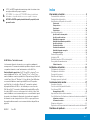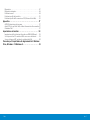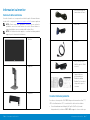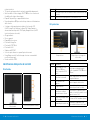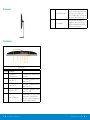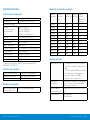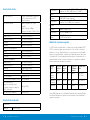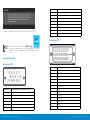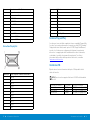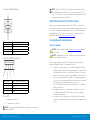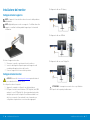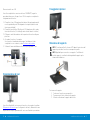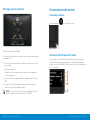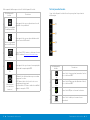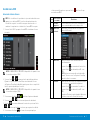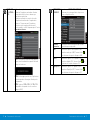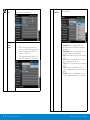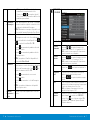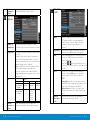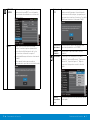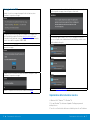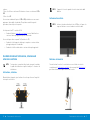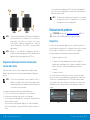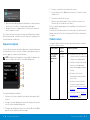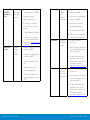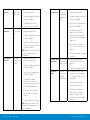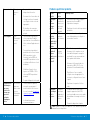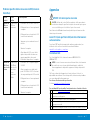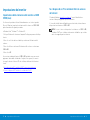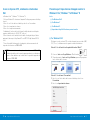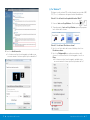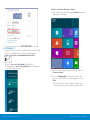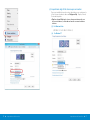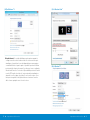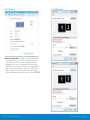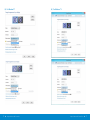N. modello: P2014H
Modello di conformità: P2014Ht
Guida all’uso
Dell P2014H
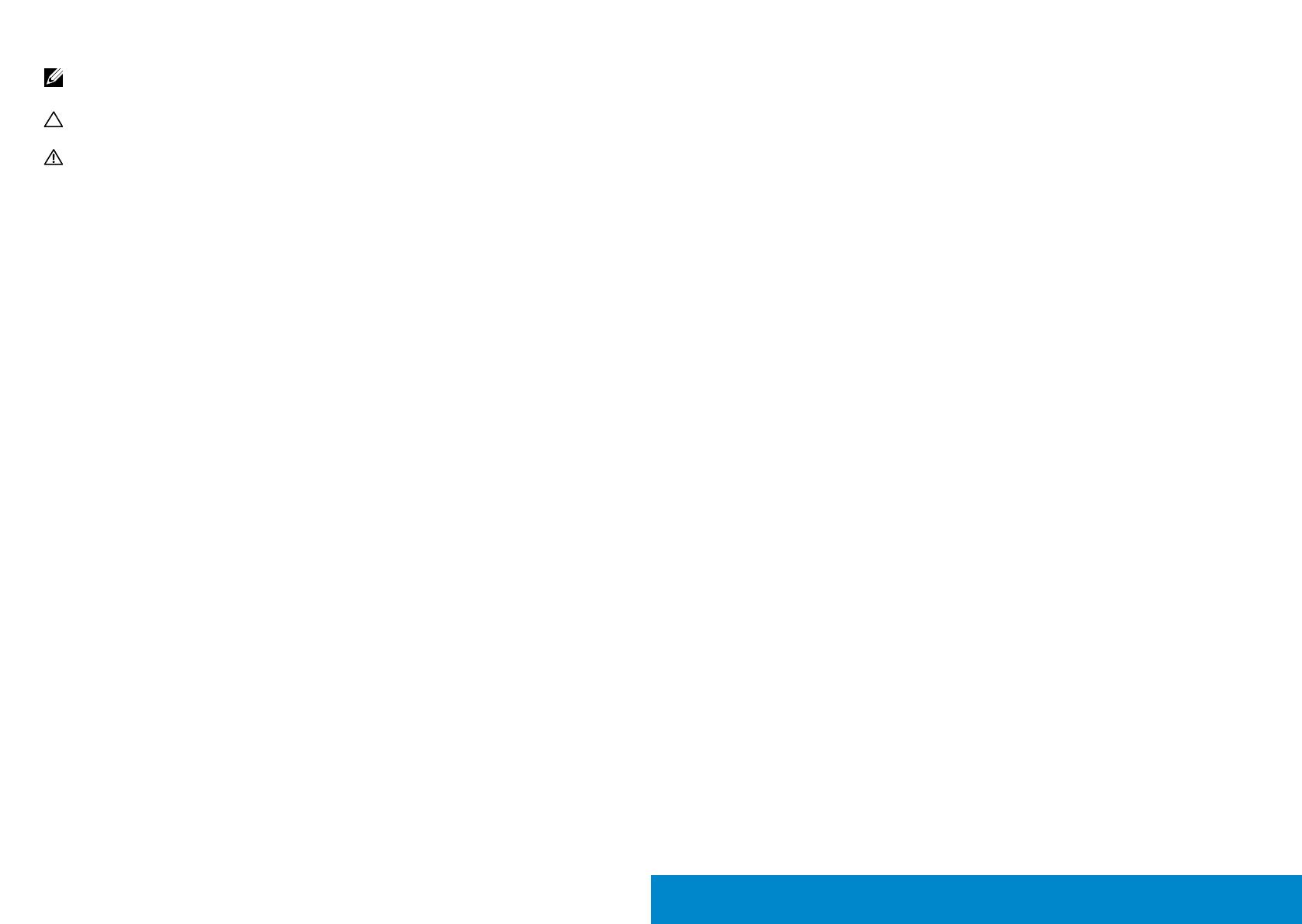
3
NOTA: Una NOTA segnala informazioni importanti che aiutano a fare
un migliore utilizzo del proprio computer.
ATTENZIONE: Un richiamo all'ATTENZIONE indica potenziali danni
all'hardware o la perdita dei dati se non sono seguite le istruzioni.
AVVISO: Un AVVISO segnala potenziali danni alle proprietà, lesioni
personali o morte.
© 2013 Dell Inc. Tutti i diritti riservati.
Le informazioni di questo documento sono soggette a cambiamenti
senza preavviso. È severamente vietata la riproduzione di questi contenuti,
con qualsiasi strumento, senza l'autorizzazione scritta di Dell Inc.
Marchi utilizzati in questo testo: Dell™, il logo DELL e Inspiron™ sono
marchi di fabbrica di Dell Inc.; Intel
®
, Centrino
®
, Core
™
e Atom™ sono
marchi di fabbrica o marchi registrati di Intel Corporation negli Stati Uniti
e in altri Paesi; Microsoft
®
, Windows
®
e il logo del tasto Start di Windows
sono marchi di fabbrica o marchi registrati di Microsoft Corporation
negli Stati Uniti e/o in altri Paesi; Bluetooth
®
è un marchio registrato
di proprietà di Bluetooth SIG, Inc. ed è utilizzato per concessione da
Dell; Blu-ray Disc™ è un marchio di fabbrica di proprietà di Blu-ray Disc
Association(BDA) e concesso in licenza per l'uso su dischi e lettori; altri
marchi di fabbrica e nomi commerciali possono essere utilizzati in questo
documento sia in riferimento alle aziende che rivendicano la proprietà
di tali marchi e nomi che ai prodotti stessi. Dell Inc. nega ogni interesse
di proprietà relativa a marchi e nomi commerciali diversi da quelli di sua
proprietà.
08/2013 Rev. A01
Indice
Informazioni sul monitor ................................ 6
Contenuti della confezione . . . . . . . . . . . . . . . . . . . . . . . . . . 6
Caratteristiche del prodotto . . . . . . . . . . . . . . . . . . . . . . . . . . 7
Identificazione delle parti e dei controlli . . . . . . . . . . . . . . . . . . 8
Vista frontale . . . . . . . . . . . . . . . . . . . . . . . . . . . . . . . . . . . . . 8
Vista posteriore . . . . . . . . . . . . . . . . . . . . . . . . . . . . . . . . . . . . 9
Vista laterale. . . . . . . . . . . . . . . . . . . . . . . . . . . . . . . . . . . . . 10
Vista dal basso . . . . . . . . . . . . . . . . . . . . . . . . . . . . . . . . . . . 10
Specifiche del monitor . . . . . . . . . . . . . . . . . . . . . . . . . . . . 12
Specifiche dello schermo piatto . . . . . . . . . . . . . . . . . . . . . . . . . .12
Specifiche sulla risoluzione. . . . . . . . . . . . . . . . . . . . . . . . . . . . .12
Modalità video supportate . . . . . . . . . . . . . . . . . . . . . . . . . . . . .12
Modalità di visualizzazione predefinite. . . . . . . . . . . . . . . . . . . . . .13
Specifiche elettriche . . . . . . . . . . . . . . . . . . . . . . . . . . . . . . . . .13
Caratteristiche fisiche . . . . . . . . . . . . . . . . . . . . . . . . . . . . . . . 14
Caratteristiche ambientali . . . . . . . . . . . . . . . . . . . . . . . . . . . . 14
Modalità di risparmio energetico . . . . . . . . . . . . . . . . . . . . . . . . .15
Assegnazione dei pin. . . . . . . . . . . . . . . . . . . . . . . . . . . . . . . . 16
Funzione Plug and Play . . . . . . . . . . . . . . . . . . . . . . . . . . . . 19
Interfaccia USB . . . . . . . . . . . . . . . . . . . . . . . . . . . . . . . . . 19
Qualità del monitor LCD e criteri sui pixel. . . . . . . . . . . . . . . . . 21
Linee guida sulla manutenzione. . . . . . . . . . . . . . . . . . . . . . . 21
Pulizia del monitor . . . . . . . . . . . . . . . . . . . . . . . . . . . . . . . . . .21
Installazione del monitor................................ 22
Collegamento del supporto . . . . . . . . . . . . . . . . . . . . . . . . . 22
Collegamento del monitor . . . . . . . . . . . . . . . . . . . . . . . . . . 22
Fissaggio del copricavi . . . . . . . . . . . . . . . . . . . . . . . . . . . . 25
Rimozione del supporto . . . . . . . . . . . . . . . . . . . . . . . . . . . 25
Montaggio a parete (optional) . . . . . . . . . . . . . . . . . . . . . . . . 26
Funzionamento del monitor............................. 27
Accendere il monitor . . . . . . . . . . . . . . . . . . . . . . . . . . . . . 27
Uso dei controlli del pannello frontale. . . . . . . . . . . . . . . . . . . 27
Uso del menu OSD . . . . . . . . . . . . . . . . . . . . . . . . . . . . . . . 30
Messaggi di avviso OSD . . . . . . . . . . . . . . . . . . . . . . . . . . . . . . 42
Impostazione della risoluzione massima . . . . . . . . . . . . . . . . . 43
Uso della funzione d’inclinazione, rotazione ed estensione verticale 44
Inclinazione, rotazione . . . . . . . . . . . . . . . . . . . . . . . . . . . . . . 44
Sollevamento verticale . . . . . . . . . . . . . . . . . . . . . . . . . . . . . . 45
Rotazione del monitor . . . . . . . . . . . . . . . . . . . . . . . . . . . . 45
Regolazione delle impostazioni di rotazione del monitor del sistema 46
Risoluzione dei problemi................................ 47

4 5
Diagnostica . . . . . . . . . . . . . . . . . . . . . . . . . . . . . . . . . . . 47
Diagnostica integrata . . . . . . . . . . . . . . . . . . . . . . . . . . . . . 48
Problemi comuni . . . . . . . . . . . . . . . . . . . . . . . . . . . . . . . . 49
Problemi specifici del prodotto . . . . . . . . . . . . . . . . . . . . . . . 55
Problemi specifici della connessione USB (Universal Serial Bus) . . . 56
Appendice . . . . . . . . . . . . . . . . . . . . . . . . . . . . . . . . . . . . . . . . . . . . . 57
AVVISO: Istruzioni per la sicurezza . . . . . . . . . . . . . . . . . . . . . 57
Avvisi FCC (solo per Stati Uniti) ed altre informazioni sulle normative 57
Contattare Dell . . . . . . . . . . . . . . . . . . . . . . . . . . . . . . . . . 57
Impostazione del monitor............................... 58
Impostazione della risoluzione del monitor su 1600 x 900 (max). . . 58
Se si dispone di un PC o notebook Dell con accesso ad Internet . . . 59
Se non si dispone di PC, notebook o scheda video Dell. . . . . . . . . 60
Procedure per l'impostazione di doppio monitor in Windows
Vista
®
, Windows
®
7 o Windows
®
8........................ 61

6 Informazioni sul monitor Informazioni sul monitor 7
Informazioni sul monitor
Contenuti della confezione
Il monitor è inviato con i componenti mostrati di seguito. Assicurarsi di avere
ricevuto tutti i componenti e mettersi in contato con Dell se manca qualcosa.
NOTA: Alcuni componenti potrebbero essere accessori optional e
potrebbero non essere inviati insieme al monitor. Alcune funzioni o
supporti potrebbero non essere disponibili in alcuni Paesi.
NOTA: Per l'utilizzo di un altro supporto, consultare la relativa guida del
supporto per le istruzioni di installazione.
• Monitor
• Supporto
• Copricavi
• Cavo di alimentazione
(varia in base al Paese)
• Cavo VGA
• Cavo DP
• Cavo USB up stream
(abilita le porte USB del
monitor)
• Supporto driver e
documentazione
• Guida introduttiva
• Guida alle informazioni
sul prodotto e per la
sicurezza
Caratteristiche del prodotto
Il monitor a schermo piatto Dell P2014H dispone di una matrice attiva, TFT,
LCD e retroilluminazione LED. Le caratteristiche del monitor includono:
• Area di visualizzazione del display 19.5 pollici (49.41 cm) (misurati
diagonalmente),risoluzione 1600 X 900 e supporto schermo intero per

8 Informazioni sul monitor Informazioni sul monitor 9
risoluzioni inferiori.
• Tilt, girevole, prolunga verticale e ruotare le capacità di adeguamento.
• Base rimovibile e fori di montaggio VESA™ 100 mm che consentono la
flessibilità nelle soluzioni di montaggio.
• Capacità Plug and Play, se supportata dal sistema.
• Menu di regolazione OSD per una facile impostazione ed ottimizzazione
dello schermo.
• Il software e la documentazione includono file informativi (INF),
file ICM (Image Color Matching), software Dell Display Manager e
documentazione del prodotto. Dell Display Manager incluso (nel CD
fornito in dotazione al monitor).
• Alloggio antifurto.
• Blocco supporto.
• Capacità Gestione risorse.
• Conformità Energy Star.
• Conformità EPEAT Gold.
• Conformità RoHS.
• Riduzione di BFR/PVC.
• Solo vetro privo di arsenico e pannello privo di mercurio.
• Energy Gauge mostra il livello di energia che viene consumata dal
monitor in tempo reale.
• Monitor certificato TCO.
Identificazione delle parti e dei controlli
Vista frontale
Vista frontale
Controlli del pannello frontale
Etichetta Descrizione
1. Tasti funzione (per altre informazioni vedere Funzionamento del
monitor)
2. Tasto accensione/spegnimento (con indicatore LED)
Vista posteriore
Vista posteriore Vista posteriore con supporto
del monitor
Etichetta Descrizione Uso
1
Fori per supporto VESA
(100 mm x 100 mm -
dietro il coperchio VESA
fissato)
Monitor per montaggio a parete
con kit compatibile VESA (100 mm x
100mm).
2 Etichetta di conformità
Elenca le approvazioni delle autorità
di regolamentazione.
3
Tasto di rilascio del
supporto
Rilascia il supporto dal monitor.
4 Alloggio antifurto
Usare un blocco di sicurezza (non in
dotazione) per fissare il monitor.
5
Etichetta con codice a
barre del numero di serie
Fare riferimento a questa etichetta
quando ci si mette in contatto con il
Supporto tecnico Dell.
6
Fessure di montaggio della
Dell Soundbar
Per fissare la Dell Soundbar optional.
7 Fessura di gestione dei cavi
Utilizzarla per organizzare i cavi
posizionandoli attraverso la fessura.

10 Informazioni sul monitor Informazioni sul monitor 11
Vista laterale
Vista dal basso
Vista dal basso
Etichetta Descrizione Uso
1
Connettore di
alimentazione CA
Per collegare il cavo di alimentazione
del monitor.
2 Connettore DP
Per collegare il computer al monitor
usando il cavo DP.
3 Connettore DVI
Per collegare il computer al monitor
usando il cavo DVI.
4 Connettore VGA
Per collegare il computer al monitor
usando il cavo VGA.
5 Porta USB upstream
Collegare i dispositivi USB. È possibile
utilizzare questo connettore solo
dopo aver collegato il cavo upstream
USB dal computer al monitor.
6 Porte USB downstream
Collegamento dei dispositivi USB.
Questo connettore può essere usato
solo dopo avere collegato il cavo
USB al computer ed al connettore di
caricamento dati USB del monitor.
7 Blocco supporto
Per disabilitare il tasto di rilascio
del supporto e bloccare l’assieme
supporto utilizzando una vite M3x6
mm.(vite non in dotazione)

12 Informazioni sul monitor Informazioni sul monitor 13
Specifiche del monitor
Specifiche dello schermo piatto
Tipo di schermo Matrice attiva - TFT LCD
Tipo di pannello Commutazione sullo stesso piano
Immagine visualizzabile
Diagonale
Area attiva orizzontale
Area attiva verticale
Area
49.41 cm (19.5pollici)
433.92 mm (17.08 pollici)
236.34 mm (9.30 pollici)
102552.65 mm
2
(158.96 pollici
2
)
Pixel pitch 0.2712 (O) mm x 0.2626 (V) mm
Angolo di visualizzazione 178° (verticale) tipico, 178° (orizzontale) tipico
Uscita luminanza 250 cd/m² (tipica)
Rapporto di contrasto 1000:1 (tipico)
Rivestimento superficiale Tipo AG, opacità 25%, rivestimento duro 3H
Retroilluminazione Sistema Edgelight LED
Tempo di risposta 8 ms tip. g-to-g con OD
Profondità colore 16,7 milioni di colori
Gamma di colori (tipica) 83%* (CIE1976)
*La gamma di colori (tipica) di [P2014H] si basa sugli standard dei test
CIE1976 (83%) e CIE1931 (72%).
Specifiche sulla risoluzione
Portata scansione orizzontale Da 30 kHz a 83 kHz (automatica)
Portata scansione verticale Da 56 Hz a 76 Hz (automatica)
Risoluzione massima 1600 x 900 a 60 Hz
Modalità video supportate
Capacità di visualizzazione
video (riproduzione DVI)
480p, 576p, 720p, 1080p e 1080i
Modalità di visualizzazione predefinite
Modalità di
visualizzazio-
ne
Frequenza
orizzontale
(kHz)
Frequenza
verticale (Hz)
Frequenza
pixel (MHz)
Polarità di
sincronia
(Orizzontale/
Verticale)
720 x 400
31,5
70,0
28,3
-/+
640 x 480
31,5
60,0
25,2
-/-
640 x 480 37,5 75,0 31,5 -/-
800 x 600 37,9 60,0 40,0 +/+
800 x 600 46,9 75,0 49,5 +/+
1024 x 768
48,4
60,0
65,0
-/-
1024 x 768
60,0
75,0
78,8
+/+
1152 x 864
67,5
75,0
108,0
+/+
1280 x 1024 64,0 60,0 108,0 +/+
1280 x 1024 80,0 75,0 135,0 +/+
1600 x 900 60,0 60,0 108,0 +/-
Specifiche elettriche
Segnali di ingresso video • REGB analogico, 0,7 Volt +/-5%, polarità
positiva con impedenza di ingresso di 75
Ohm
TMDS DVI-D digitale, 600 mV per ciascuna
linea dierenziale, polarità positiva con
impedenza di ingresso di 50 Ohm
• Supporto ingresso segnale DP1.2
Segnali ingresso
sincronizzazione
Sincronizzazioni orizzontali e verticali separate,
livello TTL senza specifica di polarità, SOG
(SYNC composita in verde)
Tensione/frequenza/
corrente di ingresso CA
Da 100 a 240 V CA/50 Hz o 60 Hz + 3 Hz/1,5 A
(max)
Corrente di spunto
120 V: 30 A (max.)
240 V: 60 A (max.)

14 Informazioni sul monitor Informazioni sul monitor 15
Caratteristiche fisiche
Tipo di connettore A 15 pin D-subminiatura, connettore
blu; DP,connettore nero; DVI-D,
connettore bianco
Tipo di cavo segnale Digitale: Rimovibile, DVI-D, pin
compatti.
Digitale: DisplayPort,20pin
Analogico: Rimovibile, D-Sub, a 15 pin
Dimensioni (con supporto)
Altezza (Esteso) 467.9 mm (18.42 pollici)
Altezza (Compresso) 354.2 mm (13.94 pollici)
Larghezza 470.5 mm (18.52 pollici)
Profondità 180,0 mm (7,09 pollici)
Dimensioni (senza supporto)
Altezza 272.9 mm (10.74 pollici)
Larghezza 470.5 mm (18.52 pollici)
Profondità 46,5 mm (1,83 pollici)
Dimensioni del supporto
Altezza (Esteso) 399,7 mm (15,74 pollici)
Altezza (Compresso) 354,2 mm (13,94 pollici)
Larghezza 225,0 mm (8,86 pollici)
Profondità 180,0 mm (7,09 pollici)
Peso
Peso con imballo 6.17 kg (13.57 lb)
Peso con assieme supporto e cavi 4.58 kg (10.08 lb)
Peso senza assieme
supporto(considerazioni per
montaggio su parete o supporto
VESA - senza cavi)
2.48 kg (5.46 lb)
Peso dell'assieme supporto 1,87 kg (4,11 lb)
Caratteristiche ambientali
Temperatura
Operativa Da 0 °C a 40 °C
Non operativa
Immagazzinamento: Da -20 °C a 60°C (da -4 °F a 140 °F)
Spedizione: Da -20 °C a 60 °C (da -4 °F a 140 °F)
Umidità
Operativa Da 10% a 80% (senza condensa)
Non operativa
Immagazzinamento: Da 5% a 90% (senza condensa)
Spedizione: Da 5% a 90% (senza condensa)
Altitudine
Operativa 5.000 m (16.400 ft) max
Non operativa 12191.41 m (40.000 ft) max
Dissipazione
termica
122.84 BTU all'ora (max.)
68.24 BTU all'ora (tipica)
Modalità di risparmio energetico
Se il PC è dotato di scheda video o software conforme agli standard DPM™
VESA, il monitor può ridurre automaticamente il suo consumo energetico
quando non è in uso. Questa funzione è conosciuta anche come Modalità
risparmio energia. Quando il computer rileva l'input dalla tastiera, dal mouse
o altri dispositivi, il monitor riprende automaticamente il funzionamento. La
seguente tabella mostra il consumo energetico e le segnalazioni di questa
funzione automatica di risparmio energetico:
Modalità
VESA
Sincronia
orizzon-
tale
Sincro-
nia ver-
ticale
Video Indicatore
di alimen-
tazione
Consumo ener-
getico
Funzio-
namento
normale
Attivo Attivo Attivo Bianco 20 W (tipico)
36 W (max)
Modalità Di-
sattivazione
Inattivo Inattivo Vuoto Giallo Meno di 0,3 W
Spegnimen-
to
- - - Spento Meno di 0,3 W
Il menu OSD funziona solo in modalità di funzionamento normale. Quando
in modalità Disattivazione è premuto un tasto qualsiasi, viene visualizzato il
seguente messaggio:

16 Informazioni sul monitor Informazioni sul monitor 17
Attivare il computer ed il monitor per accedere al menu OSD.
NOTA: Il presente monitor è conforme a ENERGY STAR
®
.
NOTA: Il consumo energetico pari a zero in modalità OFF può essere
ottenuto solamente scollegando il cavo di alimentazione dal
monitor.
Assegnazione dei pin
Connettore VGA
Numero pin Lato a 15 pin del cavo segnale collegato
1 Video rosso
2 Video verde
3 Video blu
4 Massa
5 Diagnostica
6 Massa-R
7 Massa-V
8 Massa-B
9 Computer 5 V/3,3 V
10 Sincronia massa
11 Massa
12 Dati DDC
13 Sincronia orizzontale
14 Sincronia verticale
15 Frequenza DDC
Connettore DVI
Numero pin Lato a 24 pin del cavo segnale collegato
1 TMDS RX2-
2 TMDS RX2+
3 Massa TMDS
4 Mobile
5 Mobile
6 Frequenza DDC
7 Dati DDC
8 Mobile
9 TMDS RX1-
10 TMDS RX1+
11 Massa TMDS
12 Mobile
13 Mobile

18 Informazioni sul monitor Informazioni sul monitor 19
14 Alimentazione +5 V/+3,3 V
15 Diagnostica
16 Rilevamento Hot Plug
17 TMDS RX0-
18 TMDS RX0+
19 Massa TMDS
20 Mobile
21 Mobile
22 Massa TMDS
23 Frequenza TMDS+
24 Frequenza TMDS-
Connettore DisplayPort
Numero pin Lato a 20 pin del connettore del monitor
1 ML0 (p)
2 GND
3 ML0 (n)
4 ML1 (p)
5 GND
6 ML1 (n)
7 ML2 (p)
8 GND
9 ML2 (n)
10 ML3 (p)
11 GND
12 ML3 (n)
13 GND
14 GND
15 AUX (p)
16 GND
17 AUX (n)
18 HPD
19 DP_PWR Return
20 +3.3V DP_PWR
Funzione Plug and Play
Il monitor può essere installato su qualsiasi sistema compatibile Plug and Play.
Il monitor fornisce automaticamente al computer i suoi dati EDID (Extended
Display Identification Data) usando i protocolli DDC (Display Data Channel)
in modo che il sistema possa configurare ed ottimizzare le impostazioni
del monitor. La maggior parte delle installazioni del monitor è automatica;
se desiderato, è possibile selezionare altre impostazioni. Per ulteriori
informazioni sulla modifica delle impostazioni del monitor, consultare
Funzionamento del monitor.
Interfaccia USB
Questa sezione fornisce informazioni sulle porte USB disponibili sul lato
sinistro del monitor.
NOTA: Questo monitor supporta l’interfaccia USB 2.0 certificata ad alta
velocità.
Velocità di trasferimento Velocità dati Consumo di energia
Alta velocità 480 Mbps 2.5W (Max., su ogni porta)
Velocità piena 12 Mbps 2.5W (Max., su ogni porta)
Bassa velocità 1,5 Mbps 2.5W (Max., su ogni porta)

20 Informazioni sul monitor Installazione del monitor 21
Connettore USB Upstream
Numero pin Lato a 4 pin del connettore
1 DMU
2 VCC
3 DPU
4 Massa
Connettore USB Downstream
Numero pin Lato a 4 pin del connettore
1 VCC
2 DMD
3 DPU
4 Massa
Porte USB
• 1 upstream - posteriore
• 2 downstream - posteriore
NOTA: La funzionalità USB 2.0 richiede un computer conforme agli
standard USB 2.0.
NOTA: L’interfaccia USB del monitor funziona solo quando il monitor
è in modalità risparmio energetico. Se il monitor viene spento e poi
riacceso, le periferiche connesse potrebbero impiegare alcuni secondi
per riprendere la normale funzionalità.
Qualità del monitor LCD e criteri sui pixel
Durante la procedura di produzione dei monitor LCD, non è anomalo che
uno o più pixel si blocchino in uno stato immutabile dicile da rilevare e che
non influisce sulla qualità di visualizzazione o uso. Per ulteriori informazioni
sulla qualità del monitor Dell e sui criteri sui pixel, consultare il sito Dell
Support all'indirizzo: www.dell.com/support/monitors.
Linee guida sulla manutenzione
Pulizia del monitor
AVVISO: Leggere ed attenersi alle Istruzioni per la sicurezza prima di
pulire il monitor.
AVVISO: Prima di pulire il monitor, scollegare il cavo di alimentazione
del monitor dalla presa elettrica.
Per una maggiore praticità, attenersi alle istruzioni del seguente elenco
quando si disimballa, pulisce o si maneggia il monitor:
• Per pulire lo schermo antistatico, inumidire leggermente un panno
morbido e pulito. Se possibile, usare panni appositi o soluzioni adatte
per la pulizia degli schermi con rivestimento antistatico. Non usare
benzene, solventi, ammoniaca, detergenti abrasivi o aria compressa.
• Usare un panno leggermente inumidito con acqua calda per pulire
il monitor. Evitare di usare qualsiasi tipo di detergente, poiché alcuni
detergenti lasciano una patina lattiginosa sul monitor.
• Se si nota della polvere bianca sul monitor, quando lo si disimballa,
pulirla con un panno.
• Maneggiare il monitor con cura perché i monitor di colore scuro
sono più delicati di quelli di colore chiaro e si possono graare
mostrando segni bianchi.
• Per aiutare il monitor a mantenere la migliore qualità di immagine,
usare uno screensaver dinamico e spegnere il monitor quando non è
in uso.

22 Installazione del monitor Installazione del monitor 23
Installazione del monitor
Collegamento del supporto
NOTA: Il supporto è staccato dal monitor al momento della spedizione
dalla fabbrica.
NOTA: Applicabile per un monitor con supporto. Per l'utilizzo di un altro
supporto, consultare la relativa guida del supporto per le istruzioni di
installazione.
Per fissare il supporto del monitor:
1. Rimuovere i coperchio e posizionare il monitor su di esso.
2. Inserire le due linguette sulla parte superiore del supporto nella
scanalatura sulla parte posteriore del monitor.
3. Premere il supporto finché non scatta in posizione.
Collegamento del monitor
AVVISO: Attenersi alle Istruzioni per la sicurezza prima di iniziare le
procedure descritte in questa sezione.
Per collegare il monitor al computer:
1. Spegnere il computer e scollegare il cavo di alimentazione.
2. Collegare il cavo del connettore bianco (DVI-D digitale) o blu (VGA
analogico) o nero DP(DisplayPort) alla corrispondente porta video
sulla parte posteriore del computer.Non utilizzare entrambi i cavi
sullo stesso computer. Usare entrambi i cavi solo quando sono
collegati due computer diversi con sistemi video appropriati.
Collegamento del cavo DVI bianco
Collegamento del cavo VGA blu
Collegamento del cavo nero DisplayPort
ATTENZIONE: Le immagini sono usate solo a scopo illustrativo.
L'aspetto del computer potrebbe variare.

24 Installazione del monitor Installazione del monitor 25
Connessione del cavo USB
Una volta completata la connessione del cavo DVI/VGA/DP, seguire la
procedura in basso per collegare il cavo USB al computer e completare la
configurazione del monitor:
1. Connettere il cavo USB upstream (in dotazione) alla porta upstream del
monitor, quindi alla porta USB adeguata sul computer (vedere la vista
inferiore per i dettagli).
2. Connettere le periferiche USB alle porte USB downstream (lato o parte
inferiore) del monitor. (Per i dettagli, vedere la vista laterale o inferiore.)
3. Collegare i cavi di alimentazione del computer e del monitor alla presa
più vicina.
4. Accendere il monitor e il computer.
Se sul monitor è visualizzata un’immagine, l’installazione è stata
completata. In caso contrario, vedere Risoluzione dei problemi.
5. Utilizzare il fermacavi della base del monitor per organizzare i cavi.
Organizzazione dei cavi
Una volta collegati tutti i cavi necessari al monitor e al computer (consultare
Collegamento del monitor per il collegamento del cavo), utilizzare la fessura
di gestione dei cavi per organizzare tutti i cavi come illustrato in precedenza.
Fissaggio del copricavi
Rimozione del supporto
NOTA: Per evitare gra sullo schermo LCD durante la rimozione del
supporto,posizionare il monitor su una superficie pulita.
NOTA: Applicabile per un monitor con supporto. Per l'utilizzo di
un altro supporto, consultare la relativa guida del supporto per le
istruzioni di installazione.
Per rimuovere il supporto:
1. Posizionare il monitor su una superficie
2. Tenere premuto il tasto di rilascio del supporto.
3. Sollevare e allontanare il supporto dal monitor.

26 Funzionamento del monitor Funzionamento del monitor 27
Montaggio a parete (optional)
(Dimensioni della vite: M4 x 10 mm).
Fare riferimento alle istruzioni in dotazione con il kit di montaggio a parete
compatibile VESA.
1. Collocare il monitor su un panno morbido o un cuscino su un tavolo
piano stabile.
2. Rimuovere il supporto.
3. Utilizzare un cacciavite per rimuovere le quattro viti di fissaggio del
coperchio in plastica.
4. Fissare la staa di montaggio dal kit di montaggio a parete al monitor
LCD.
5. Montare il monitor LCD sulla parete attenendosi alle istruzioni in
dotazione con il kit di montaggio a parete.
NOTA: Per l'uso esclusivo con una staa di montaggio a parete UL
Listed con capacità minima di peso/carico di 2.48 kg.
Funzionamento del monitor
Accendere il monitor
Premere il pulsante per accendere il monitor
Uso dei controlli del pannello frontale
Usare i tasti di controllo del pannello frontale del monitor per regolare le
caratteristiche dell'immagine visualizzata. Se si utilizzano questi tasti per
regolare i controlli, il menu OSD mostra i valori numerici delle caratteristiche
in corso di modifica.

28 Funzionamento del monitor Funzionamento del monitor 29
Nella seguente tabella vengono descritti i tasti del pannello frontale:
Tasti del pannello
frontale
Descrizione
1
Tasto di scelta rapida/
Modalità predefinite
Usare questo tasto per scegliere da un elenco di
modalità colore predefinite.
2
Tasto di scelta rapida/
Luminosità/Contrasto
Usare questo tasto per accedere direttamente al
menu “Luminosità/Contrasto”.
3
Menu
Usare il tasto MENU avviare e selezionare il menu
OSD. Consultare Accesso al sistema di menu.
4
Esci
Usare questo tasto per tornare al menu principale
o uscire dal menu principale OSD.
5
Alimentazione
(con indicatore
luminoso)
Utilizzare il tasto di alimentazione per accendere
e spegnere il monitor.
Il LED bianco indica che il monitor è acceso e
completamente funzionale.
Un intermittente LED bianco indica la modalità di
risparmio energetico DPMS.
Tasti del pannello frontale
Usare i tasti sulla parte frontale del monitor per regolare le impostazioni
dell'immagine.
Tasti del pannello
frontale
Descrizione
1
Su
Usare il tasto Su per regolare (aumentare il valore)
le voci del menu OSD.
2
Giù
Usare il tasto Giù per regolare (diminuire il valore)
le voci del menu OSD.
3
OK
Usare il tasto OK per confermare la selezione.
4
Indietro
Usare il tasto Indietro per tornare al menu
precedente.

30 Funzionamento del monitor Funzionamento del monitor 31
Uso del menu OSD
Accesso al sistema di menu
NOTA: Se si modificano le impostazioni e si procede ad un altro menu
oppure si esce dal menu OSD, il monitor salva automaticamente
le modifiche eseguite.Le modifiche vengono salvate anche se si
cambiano le impostazioni e si attende che il menu OSD scompaia.
1. Premere il tasto MENU per aprire il menu OSD e visualizzare il menu
principale.
NOTA: REGOLAZIONE AUTOMATICA è disponibile solo quando si usa
il connettore analogico (VGA).
2. Premere i tasti
ed per passare tra le opzioni di impostazione.
Quando ci si sposta da un'icona all'altra, viene evidenziato il nome
dell'opzione. Consultare la tabella di seguito per un elenco completo di
tutte le opzioni disponibili per il monitor.
NOTA: REGOLAZIONE AUTOMATICA è disponibile solo quando si usa
il connettore analogico (VGA).
3. Premere una volta il tasto
o per attivare l'opzione evidenziata.
4. Premere i tasti e per selezionare il parametro desiderato.
5. Premere per accedere alla barra di scorrimento e poi usare il tasto
o , in base agli indicatori nel menu, per eseguire le modifiche.
6. Premere una volta il tasto per tornare al menu principale per
selezionare un'altra opzione o premere il tasto
due o tre volte per
uscire dal menu OSD.
Icona
Menu e menu
secondari
Descrizione
Consumo
energetico
Questo indicatore mostra il livello di energia che
viene consumata dal monitor in tempo reale.
Luminosità/
Contrasto
Usare questo menu per attivare la regolazione
Luminosità/Contrasto.
Luminosità Luminosità regola il livello di luminosità della
retroilluminazione.
Premere il tasto
per aumentare la luminosità e
premere il tasto
per diminuirla (min 0 ~ max
100).
NOTA: La funzione Luminosità non è disponibile
durante “Schermo scuro” nell'opzione PowerNap
quando si attiva lo screensaver.
Contrasto Prima regolare Luminosità e poi regolare Contrasto
solo se sono necessarie ulteriori regolazioni.
Premere il tasto
per aumentare il contrasto e
premere il tasto per diminuirlo (min 0 ~ max
100).
La funzione Contrasto regola il grado di dierenza
tra chiaro e scuro sullo schermo del monitor.

32 Funzionamento del monitor Funzionamento del monitor 33
REGOLAZIO-
NE AUTOMA-
TICA
Sebbene il computer riconosca il monitor all'avvio,
la funzione Regolazione automatica ottimizza
le impostazioni dello schermo da usare per
l'impostazione particolare.
Regolazione automatica consente al monitor
di regolare automaticamente il segnale video
in ingresso. Dopo avere usato Regolazione
automatica, si può regolare ulteriormente il
monitor usando i controlli Frequenza pixel e Fase in
Impostazioni schermo.
Durante la regolazione automatica dei seguenti
ingressi, viene visualizzata la seguente finestra di
dialogo su fondo nero:
NOTA: Nella maggior parte dei casi, Regolazione
automatica produce l'immagine ottimale per la
configurazione.
NOTA: L'opzione REGOLAZIONE AUTOMATICA
è disponibile solo quando si usa il connettore
analogico (VGA).
SORGENTE DI
INGRESSO
Usare il menu SORGENTE DI INGRESSO per
selezionare tra i vari segnali video che possono
essere collegati al monitor.
Selezione
automatica
Selezionare Selezione automatica per cercare i
segnali di ingresso disponibili.
VGA Selezionare l'ingresso VGA quando si usa il
connettore analogico (VGA). Premere il tasto
per selezionare la sorgente di ingresso VGA.
DVI-D Selezionare l’ingresso DVI-D quando si usa il
connettore digitale (DVI). Premere il tasto
per
selezionare la sorgente di ingresso DVI.
Display Port Selezionare l’ingresso DP quando si usa il
connettore DisplayPort (DP). Premere il tasto
per selezionare la sorgente di ingresso DP.

34 Funzionamento del monitor Funzionamento del monitor 35
Impostazioni
colore
Usare il menu Impostazioni colore per regolare le
impostazioni di colore del monitor.
Formato
colore
ingresso
Consente di impostare la modalità di ingresso video
su:
• RGB: Selezionare questa opzione se il
monitor è collegato ad un computer o un
lettore DVD usando il cavo VGA e DVI o
l'adattatore HDMI a DVI.
• YPbPr: Selezionare questa opzione se il
lettore DVD supporta solo l’uscita YPbPr.
Modalità
predefinite
Consente di scegliere da un elenco di modalità di
colore predefinite.
• Standard: Carica le impostazioni di colore
predefinite del monitor. Questa è la modalità
predefinita.
• Multimedia: Carica le impostazioni di colore
ideali per le applicazioni multimediali.
• Film: Carica le impostazioni di colore ideali per
i film.
• Giochi: Carica le impostazioni di colore ideali
per la maggior parte dei giochi.
• Testo: Carica le impostazioni di colore ideali per
l'ucio.
• Caldo: Aumenta la temperatura colore. Lo
schermo appare più caldo con una tinta rosso/
gialla.
• Freddo: Diminuisce la temperatura colore. Lo
schermo appare più freddo con una tinta blu.

36 Funzionamento del monitor Funzionamento del monitor 37
• Colori personalizzati: Consente di regolare
manualmente le impostazioni di colore.
Premere i tasti e per regolare i valori di
Rosso, Verde e Blu e creare una modalità colore
predefinita personalizzata.
Ottimizzazio-
ne immagine
Rende automaticamente più nitide le immagini,
ottimizza le tonalità e migliora il contrasto di colore.
Per migliorare la nitidezza dell'immagine.
NOTA: Ottimizzazione immagine è disponibile solo
per le modalità Standard, Multimedia, Film e Giochi.
Tonalità Questa funzione consente di cambiare il colore
dell'immagine su verde o viola. Viene utilizzata per
regolare la tonalità del colore della pelle. Usare
o
per regolare la tonalità da '0' a '100'.
Premere
per aumentare la gradazione di verde
dell'immagine video.
Premere
per aumentare la gradazione di viola
dell'immagine video.
NOTA: La regolazione Tonalità è disponibile solo
per la modalità Film e Giochi.
Saturazione
Questa funzione consente di regolare la saturazione
del colore dell'immagine video. Usare
o per
regolare la saturazione da '0' a '100'.
Premere
per aumentare la monocromia
dell'immagine video.
Premere
per aumentare i colori dell'immagine
video.
NOTA: La regolazione Saturazione è disponibile
solo per l'ingresso video.
Ripristina
impostazioni
colore
Ripristina le impostazioni predefinite di colore del
monitor.
IMPOSTAZIO-
NI SCHERMO
Usare Impostazioni schermo per regolare
l'immagine.
Modalità Wide
Regola le proporzioni dell’immagine su Wide 16:9, 4:3,
5:4.
Posizione
orizzontale
Usare i tasti e per regolare l'immagine verso
sinistra e destra. Il minimo è '0' (-). Il massimo è '100' (+).
NOTA: Quando si usa una sorgente DVI, l'impostazione
Posizione orizzontale non è disponibile.
Posizione
verticale
Usare i tasti e per regolare l'immagine verso l'alto
e il basso. Il minimo è '0' (-). Il massimo è '100' (+).
NOTA: Quando si usa una sorgente DVI, l'impostazione
Posizione verticale non è disponibile.
Nitidezza
Questa funzione rende l'immagine più nitida o più
delicata. Usare
o per regolare la nitidezza da '0' a
'100'.
Frequenza
pixel
Le regolazioni Fase e Frequenza pixel consentono di
regolare il monitor sulle preferenze personali.
Usare i tasti
e per regolare la qualità di immagine
ottimale.
Fase
Se non si ottengono risultati soddisfacenti utilizzando la
regolazione Fase, utilizzare la regolazione Frequenza pixel
(Coarse) e poi utilizzare di nuovo Fase (Fine).
NOTA: Le regolazioni Frequenza pixel e Fase sono
disponibili solo per l'ingresso “VGA”.
Contrasto
dinamico
La funzione Dynamic Contrast (Contrasto dinamico)
regola il rapporto di contrasto su 2 000 000:1.
Premere il tasto per selezionare attivare “On”
o disattivare “O” la funzione Dynamic Contrast
(Contrasto dinamico).

38 Funzionamento del monitor Funzionamento del monitor 39
Ripristina
impostazioni
schermo
Selezionare questa opzione per ripristinare le
impostazioni predefinite dello schermo.
IMPOSTAZIO-
NI ENERGIA
LED tasto di
alimentazione
Consente di accendere o spegnere il LED di
alimentazione per ottenere un risparmio energetico.
Energy Smart Per attivare o disattivare la riduzione dinamica della
luminosità.
“Attivando” Energy Smart si attiva l’oscuramento
dinamico. Con Energy Smart attivato, il monitor
consuma complessivamente meno energia rispetto
a quando Energy Smart è “disattivato”.
Nota: in modalità Energy Smart, la barra di utilizzo
energia si riduce quando si passa da scene
luminose a scene più scure. La barra di utilizzo
energia aumenta quando si passa da scene scure a
scene luminose.
USB
Sistema
Stato monitor Acceso Standby Spento
Monitor con
cavo upstream
collegato
Accesso
(disabilitato)
Accesso
(disabilitato)
Spento
(disabilitato)
Monitor senza
cavo upstream
collegato
Acceso Spento/
Acceso*
(dipende
dalle
selezioni
OSD)
Spento
Ripristina
impostazioni
energia
Selezionare questa opzione per ripristinare le
impostazioni predefinite di Impostazioni energia.
IMPOSTAZIO-
NI MENU
Lingua L'opzione Lingua consente di impostare il menu
OSD usando una delle otto lingue disponibili
(English, Espanol, Francais, Deutsch, Brazilian
Portuguese, Russian, Simplified Chinese o
Japanese).
Trasparenza Questa funzione viene utilizzata per modificare lo
sfondo del menu OSD da opaco a trasparente.
Timer Tempo visualizzazione OSD: Selezionare l'intervallo
di tempo in cui l'OSD rimane attivo dall'ultima
pressione di un tasto.
Usare i tasti
e per regolare il dispositivo di
scorrimento con incrementi di 1 secondo, da 5 a 60
secondi.
Blocco Controlla l'accesso degli utenti alle regolazioni.
Quando si seleziona Blocco, non è consentita
alcuna regolazione. Tutti i tasti sono bloccati.
NOTA:
Funzione blocco – Blocco momentaneo (tramite
menu OSD) o blocco totale (tenere premuto il tasto
sopra il tasto di alimentazione per 10 sec)
Funzione sblocco– Solo blocco totale (tenere
premuto il tasto sopra il tasto di alimentazione per
10 sec)
Ripristina
impostazioni
menu
Selezionare questa opzione per ripristinare le
impostazioni predefinite del menu.
La pagina si sta caricando...
La pagina si sta caricando...
La pagina si sta caricando...
La pagina si sta caricando...
La pagina si sta caricando...
La pagina si sta caricando...
La pagina si sta caricando...
La pagina si sta caricando...
La pagina si sta caricando...
La pagina si sta caricando...
La pagina si sta caricando...
La pagina si sta caricando...
La pagina si sta caricando...
La pagina si sta caricando...
La pagina si sta caricando...
La pagina si sta caricando...
La pagina si sta caricando...
-
 1
1
-
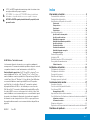 2
2
-
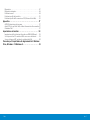 3
3
-
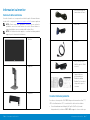 4
4
-
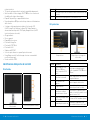 5
5
-
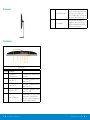 6
6
-
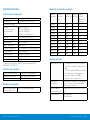 7
7
-
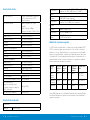 8
8
-
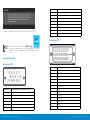 9
9
-
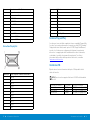 10
10
-
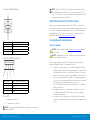 11
11
-
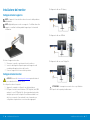 12
12
-
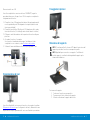 13
13
-
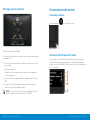 14
14
-
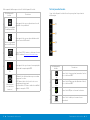 15
15
-
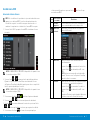 16
16
-
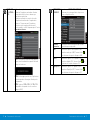 17
17
-
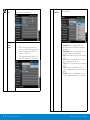 18
18
-
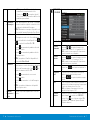 19
19
-
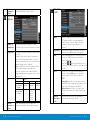 20
20
-
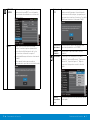 21
21
-
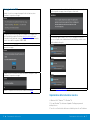 22
22
-
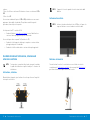 23
23
-
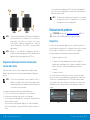 24
24
-
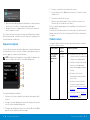 25
25
-
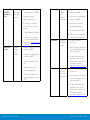 26
26
-
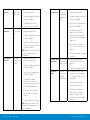 27
27
-
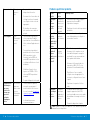 28
28
-
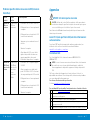 29
29
-
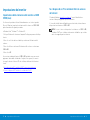 30
30
-
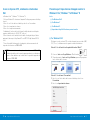 31
31
-
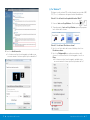 32
32
-
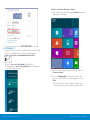 33
33
-
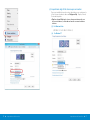 34
34
-
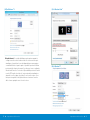 35
35
-
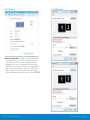 36
36
-
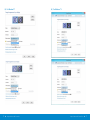 37
37